
Maneira fácil de transferir podcast do iPhone para o iTunes ou computador

Quase todos os usuários de iPhone sabem como transferir arquivos como podcasts, músicas, fotos, etc. de seu computador para o iPhone, mas, pelo contrário, as coisas poderiam ser diferentes. A maioria das pessoas se sente difícil de encontrar uma maneira eficaz de transferir podcast de volta para o iTunes de seu iPhone 14/13/12/11/X/8 Plus/8/7 Plus/7/6S Plus/6S/6 Plus/6/5S/5C/5. Todos sabemos que o iTunes nunca permite que você transfira podcast do iPhone para proteger os direitos autorais do autor. Então, se você quiser compartilhar ou fazer backup do seu podcast do iPhone, você precisa encontrar outros métodos.
Parte 1: Sincronizar podcasts do iPhone para o computador PC
Parte 2: Sincronizar podcasts do iPhone para Mac computador
Parte 3: Transferir podcasts do iPhone para o iTunes
Parte 4: Transferir podcasts do iTunes para o iPhone
Na verdade, sincronizar podcasts do iPhone para o iTunes no computador pode ser uma tarefa fácil para todos os usuários de iPhone, o ponto-chave para resolver o problema é encontrar um programa de transferência de podcast do iPhone profissional e confiável. Aqui eu gostaria de sugerir que você tente Coolmuster iOS Assistant para transferir podcast do iPhone para o computador ou biblioteca do iTunes facilmente.
Como um iPhone profissional para o programa de transferência de computador, esta ferramenta recomendada não só permite aos usuários transferir podcast do iPhone para o PC com um clique, mas também apoiar os usuários a exportar muitos outros arquivos como fotos, filmes, programas de TV, etc. para o PC em qualidade original.
Para fazer você entender como transferir podcast do iPhone para o iTunes com esta poderosa ferramenta em detalhes, escrevemos as instruções abaixo para sua referência.
Passo 1. Conecte o iPhone ao PC
Execute o iPhone Podcasts Transfer e use o cabo USB do iPhone para conectar seu iPhone ao computador. Esta ferramenta irá detectar e exibir automaticamente o seu iPhone na interface principal, assim como o abaixo. Se ele não conseguir detectar seu dispositivo, você pode clicar no botão "Atualizar" para detectar novamente.

Passo 2. Transferir Podcast do iPhone para o Computador
Na janela principal, clique em "Podcasts". Em seguida, você verá todos os podcasts no seu iPhone está listado no painel direito. Clique no botão "Verificar tudo" para selecionar todos os podcasts do iPhone de uma só vez ou você pode selecionar arquivos específicos como quiser. Depois disso, pressione o botão "Exportar" para copiar podcasts do iPhone para o computador livremente.

Passo 3. Sincronizar podcasts do iPhone com o iTunes
Após a transferência, clique em "SIM" na janela pop-up para abrir a pasta de saída. E você pode abrir seu iTunes e sincronizar esses podcasts transferidos para a biblioteca do iTunes com um simples clique.
O tutorial acima diz como transferir facilmente Podcasts do iPhone para o computador PC, mas se você é um usuário Mac . Basta seguir os mesmos passos. Baixe a versão Mac deste software no computador e, em seguida, abra-o com dois cliques.
- Ligue o seu iPhone ao computador Mac através do cabo USB. Em seguida, o software detectará automaticamente o seu dispositivo e verificará todos os arquivos salvos no seu dispositivo.

- Como você pode ver agora, todas as diferentes pastas de arquivos estão organizadas na interface principal. Em seguida, você pode entrar na pasta Podcasts para visualizar informações mais detalhadas do arquivo.

- Durante a visualização, marque o arquivo desejado e, em seguida, pressione a opção Exportar para transferi-los do iPhone para o Mac. Agora, você só precisa esperar pacientemente para que o processo seja concluído dentro de um tempo.
Em alguns casos, você pode querer transferir alguns podcasts do seu iPhone / iPad / iPod para o iTunes, para que você possa desfrutar livremente de músicas líricas enquanto estiver usando o computador. Então, como fazer isso?
1. Abra seu iPhone e vá para Ajustes > Podcasts. Em seguida, ative a opção de Sincronizar Podcast.

2. Agora, inicie o iTunes no computador e ligue o seu iPhone ao computador através do cabo USB.
3. Escolha iTunes > Preferências > Loja. Em seguida, clique em "Sincronizar assinaturas e configurações de podcast" e clique na opção OK para confirmar sua ação.

4. Por fim, basta esperar pacientemente que o processo seja concluído dentro de um tempo. Então você está livre para desfrutar de podcasts em seu computador conforme necessário e desejado.
Na verdade, para sincronizar podcasts entre o iPhone e o iTunes, você também pode fazê-lo simplesmente dentro do próprio iTunes. Agora, vamos ver como transferir facilmente podcast do iTunes para o iPhone em 1-2-3 passos:
- Baixe e instale o iTunes mais recente no seu computador e, em seguida, vincule seu iPhone ao computador através do cabo USB. Agora clique no ícone do iPhone na interface principal do iTunes.
- Vá para a seção Resumo, clique em Podcasts > Sincronizar Podcasts no painel direito. Depois disso, você verá a interface abaixo. Escolha a opção Remover e sincronizar para continuar o processo.
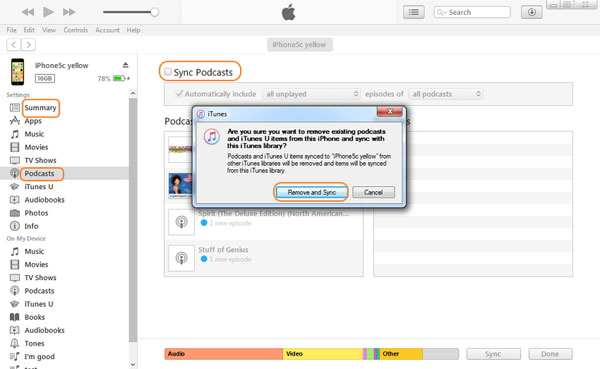
- Agora, selecione os arquivos que você deseja transferir do iPhone para Mac computador e, em seguida, clique na opção Aplicar para continuar.
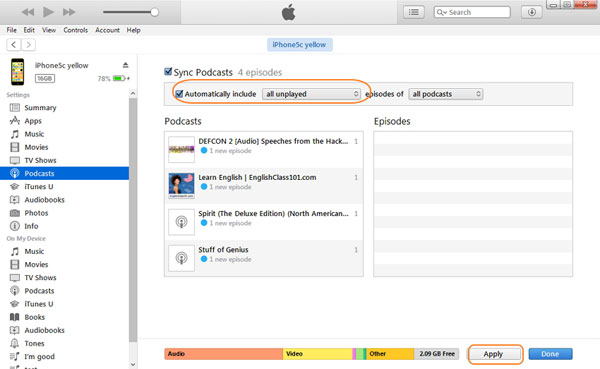
Dentro de um pouco de tempo, você vai transferir com sucesso podcast do iTunes para o iPhone. Então, se você planeja transferir podcasts do iPhone para o computador (PC /Mac), ou sincronizar podcast do iPhone para o iTunes ou do iTunes para o iPhone. Basta seguir este tutorial para escolher o caminho certo, conforme necessário e desejado.
Artigos relacionados:
Guia para backup do iPod touch sem iTunes
Maneiras fáceis de fazer backup de notas do iPhone gratuitamente
Como imprimir mensagens de texto do iPhone /Android para o tribunal?
Como salvar mensagens do iPhone em HTML para impressão ou leitura?
Como imprimir conversa de mensagem de texto do Samsung Note / Galaxy S20 / S10 / S9 / S8 / S7 / S6?





